通常情况下,我们常用的软件都会固定在任务栏上,但是最近有很多朋友反映,自己的win10系统上点击任务栏根本没有任何反应。请问是什么原因以及如何解决呢?让小编告诉你window10任务栏卡住的情况。找出原因和解决办法。

win10底部任务栏无响应是什么原因?
PS:这是由于【Windows资源管理器】运行异常引起的,也与受【最常访问的】扩展菜单影响右键菜单的弹出速度有关。
方法1:关闭桌面窗口管理器
1. 右键单击任务栏图标,然后单击【任务管理器】,或同时按ctrl + alt + del。
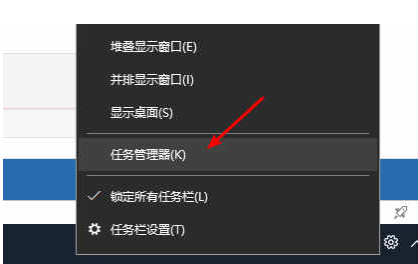
2. 出现任务管理器。过程中,找到【桌面窗口管理器】,点击【结束进程】。
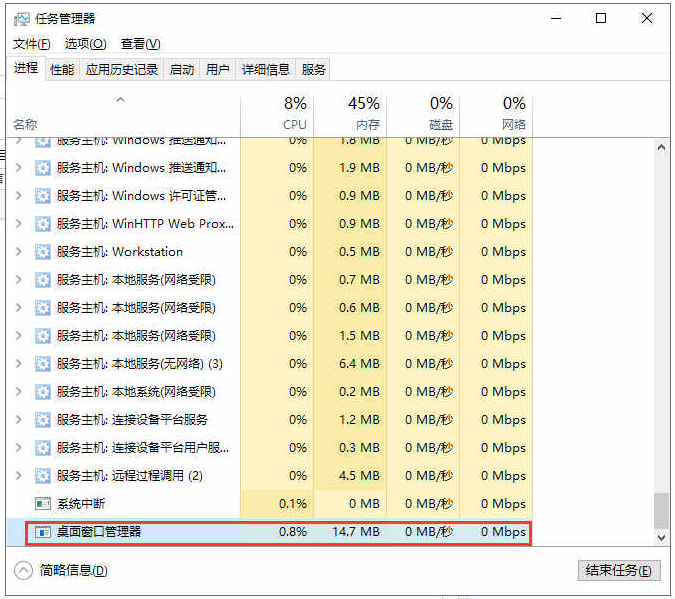
3、弹出警告窗口,选择【放弃未保存的数据并关闭】,点击【关闭】重新启动计算机,看开始菜单是否有反应。
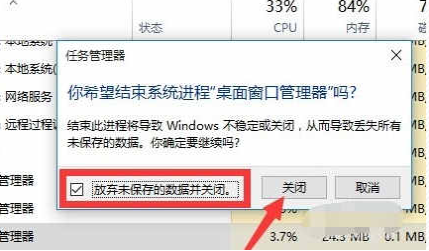
方法2:修改组策略
1、同时按键盘上的win+r打开运行窗口,输入gpedit.msc,点击【确定】。
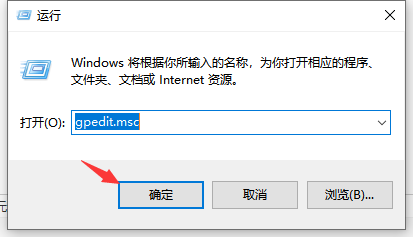
2、出现本地组策略编辑器后,展开计算机配置-Windows设置-安全设置-安全选项,然后找到【用户帐户控制:内置管理员帐户的管理员批准模式】,右键单击【属性】。
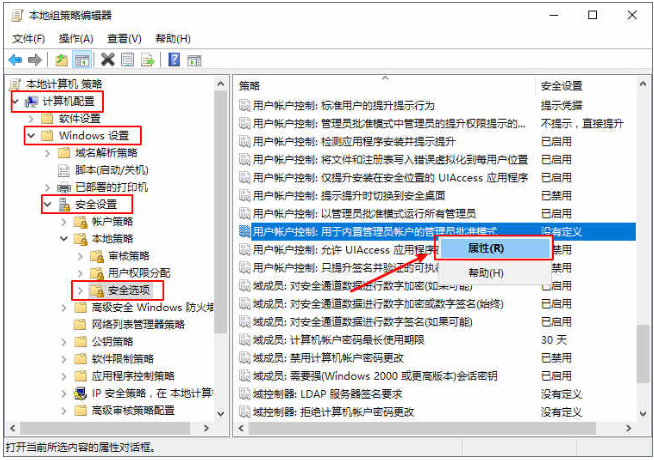
3. 在本地安全设置界面,选择【启用】。
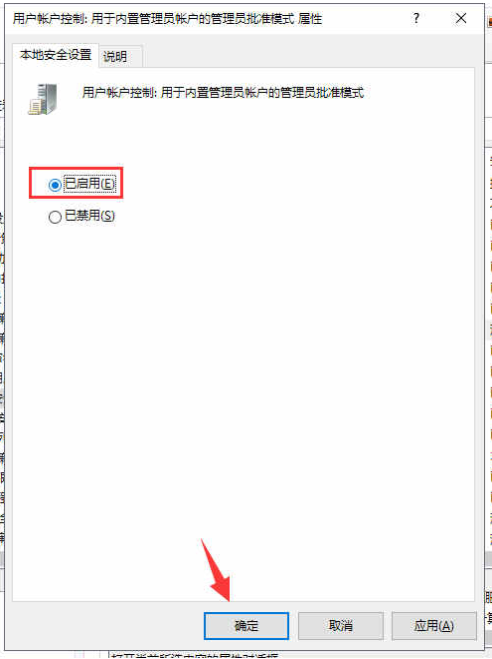
4. 然后重新启动计算机。
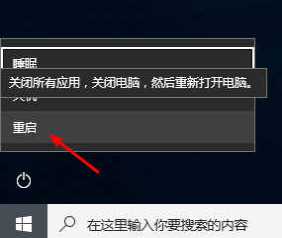
以上是关于win10底部任务栏无响应是什么原因以及解决方法。
分享到: